Suchen Sie nach einem hervorragenden Apple Music-Downloader? Es gibt viele Möglichkeiten auf dem Markt, aber obwohl einige Apple Music Downloader günstig sind, ist ihre Erfolgsquote nicht hoch und die guten sind zu teuer. Wenn auch Sie auf der Suche nach einem gut funktionierenden und günstigen MP3-Downloader für Apple Music sind, dann sind Sie hier genau richtig! Wir stellen Ihnen hier 5 der besten getesteten Apple Music Downloader mit ihren Vor- und Nachteilen vor. Einfach weiterlesen!
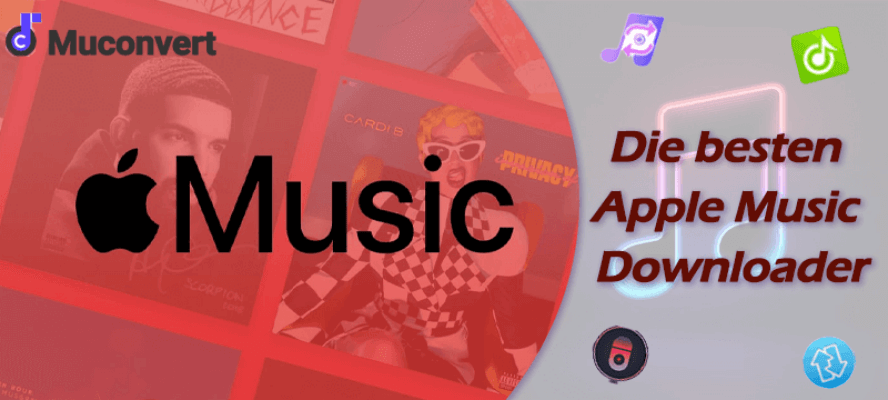
Top 1. MuConvert Apple Music Downloader
Das empfehlenswerteste Tool in diesem Artikel ist MuConvert Apple Music Converter. Es ist eine zuverlässige Software für Windows- und Mac-Benutzer. Es ermöglicht es, DRM zu entfernen, Apple Music Songs herunterzuladen, Apple Music in MP3 umzuwandeln und offline zu genießen. Anders als andere Apple Music Downloader, bietet es Menschen mit vielen zusätzlichen Funktionen, so dass wir Apple Music Songs in eine bequemere Art und Weise herunterladen können. Muconvert ermöglicht Ihnen nicht nur, Songs von Apple Music in originaler Qualität zu speichern, sondern auch mehrere Songs auf einmal gleichzeitig zu konvertieren. Es ist auch erwähnenswert, dass dieser professionelle Apple Music Downloader einen eingebauten Apple Music Webplayer zur Verfügung stellt, was das Herunterladen von Apple Music ebenfalls erleichtert.
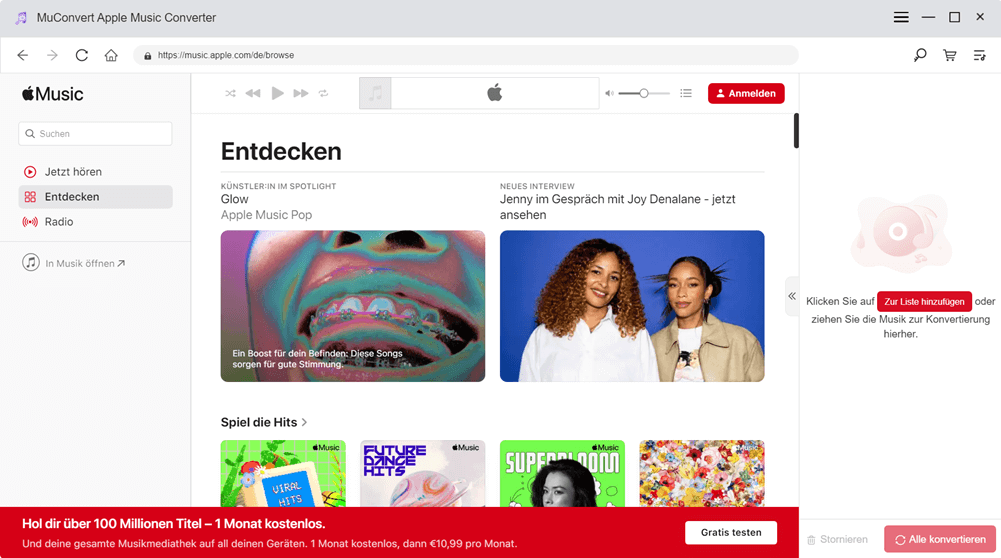
| Pros: |
|
|---|---|
| Kontras: |
|
Schritt 1. Downloaden und installieren Sie den Muconvert Apple Music Converter kostenlos. Dann führen Sie es aus.
Schritt 2. Melden Sie sich dann mit Ihrer Apple ID an.
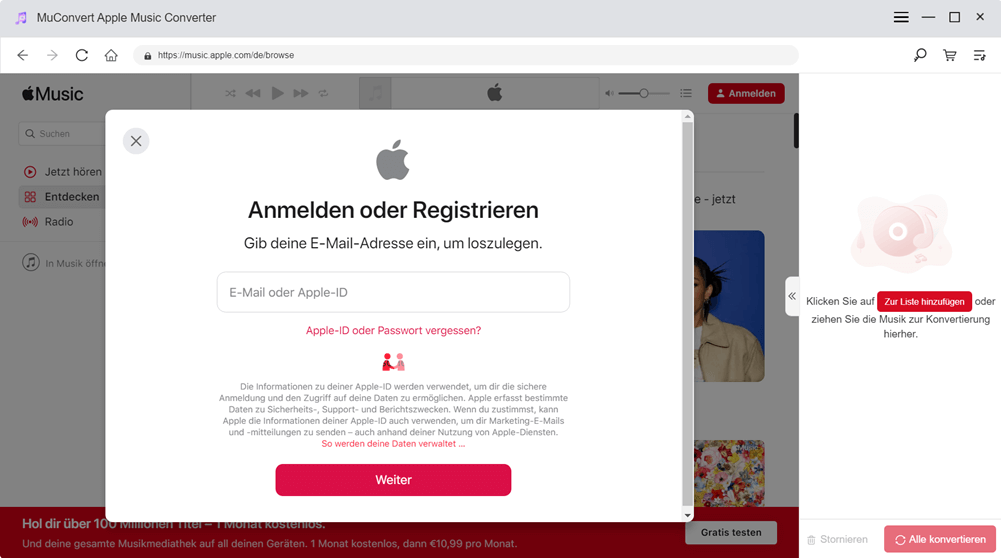
Schritt 3. Jetzt suchen Sie Ihre Lieblings-Playlist oder Musik im Suchfeld.
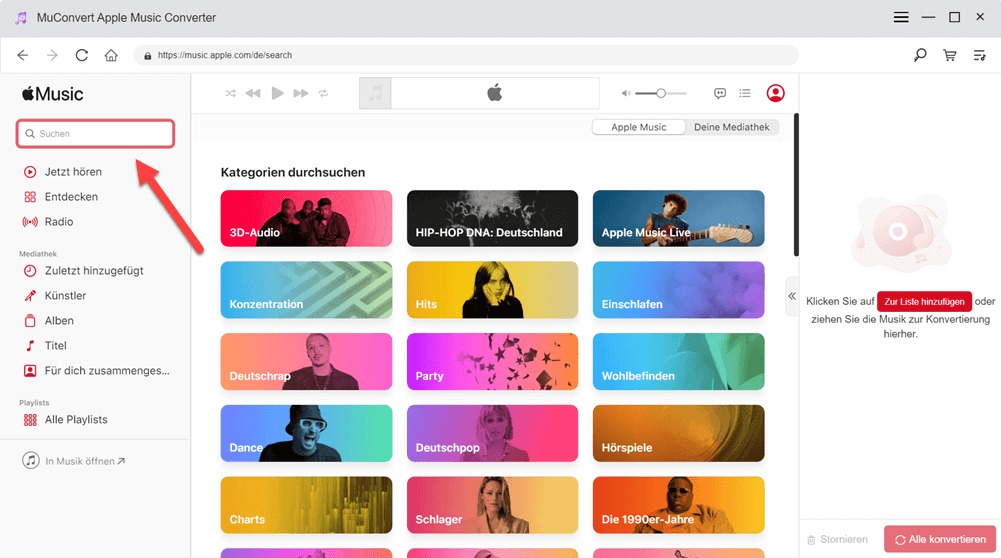
Schritt 4. Klicken Sie auf „Zur Liste hinzufügen“ oder ziehen Sie die Playlist/den Song direkt in den rechten Bereich, um den Song oder die Playlist zum Download hinzuzufügen.
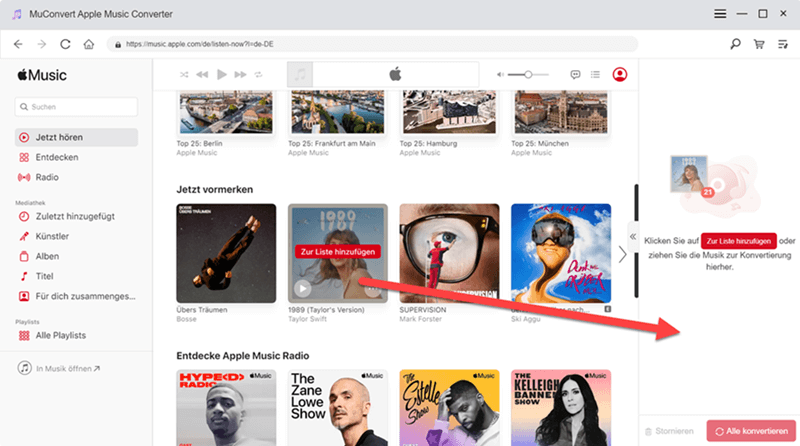
Schritt 5. Wählen Sie das gewünschte Ausgabeformat und klicken Sie auf „Alle konvertieren“.
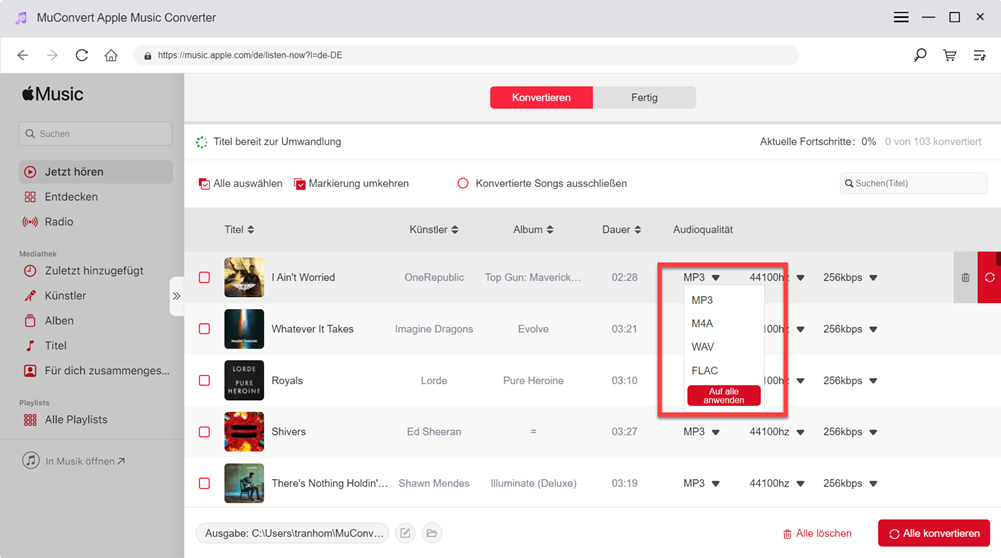
Top 2. Aimersoft iMusic
Aimersoft iMusic ist ein multifunktionaler Apple Music-Downloader, mit dem der Benutzer auf einfache Weise Musik herunterladen, aufnehmen und übertragen kann. Wenn Sie Ihren Lieblingssong auf Ihrem Computer speichern möchten, kopieren Sie einfach die URL und starten Sie den Download oder die Aufnahme von Musik von Allmusic, Pandora, Rdio, Google Play Music und anderen Websites. Die Software erledigt alles. Aber wie alle anderen Downloader hat sie auch einige Nachteile. Zum Beispiel ist es zeitaufwändig, die Songs von Apple Music nacheinander aufzunehmen.
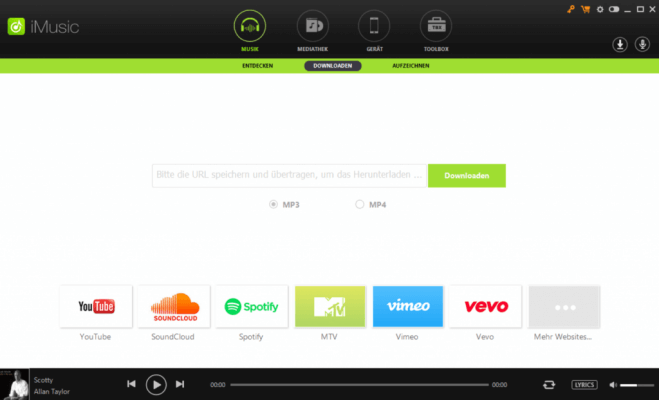
| Pros: |
|
|---|---|
| Kontras: |
|
Top 3. TunesKit Audio Capture
TunesKit Audio Capture ist auch ein ideales Tool, um Apple Music Songs in andere gängige Formate zu laden, damit Sie Apple Music Titel offline auf anderen Geräten genießen können. Es hat eine intuitive Benutzeroberfläche, mit der Sie Ihre Apple Music Songs aufnehmen und von M4P in MP3, AAC, WAV, FLAC, M4A oder M4B ausgeben können. Es unterstützt auch die Bearbeitung der heruntergeladenen Dateien, einschließlich ID3-Tags und Spielzeit. Es unterstützt auch andere populäre Musiksoftware wie Spotify. Theoretisch kann es aus allen Programmen aufnehmen, aber die Verbindung zwischen den Programmen funktioniert nicht immer. In meinem Test ist die Verbindung von iTunes nicht erfolgreich, so dass die Aufnahme nicht ausgeführt werden kann.
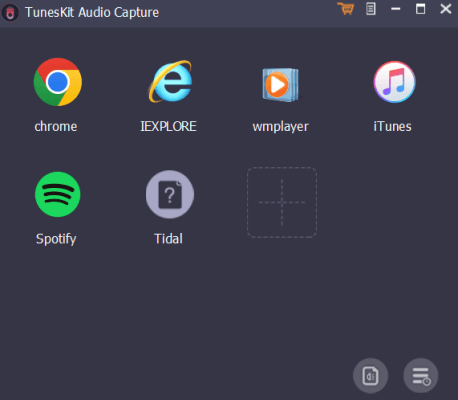
| Pros: |
|
|---|---|
| Kontras: |
|
Top 4. NoteBurner Apple Music Converter
NoteBurner Apple Music Converter ist ein professionelles Tool zum Herunterladen und Konvertieren von Audio aus Apple Music und iTunes in verschiedene Formate, einschließlich MP3, AAC, FLAC, WAV, AIFF und ALAC. Die Ausgabedateien enthalten nach der Konvertierung die ID3-Tags, was bedeutet, dass Sie Ihre Wiedergabelisten gut organisieren können und alle Musikstücke in der richtigen Reihenfolge angezeigt werden. Auf der offiziellen Website wird behauptet, dass das Programm Musik mit 10-facher Geschwindigkeit konvertieren kann. Ich habe jedoch festgestellt, dass die tatsächliche Konvertierungsgeschwindigkeit unter macOS auf die 1-fache Geschwindigkeit beschränkt ist.
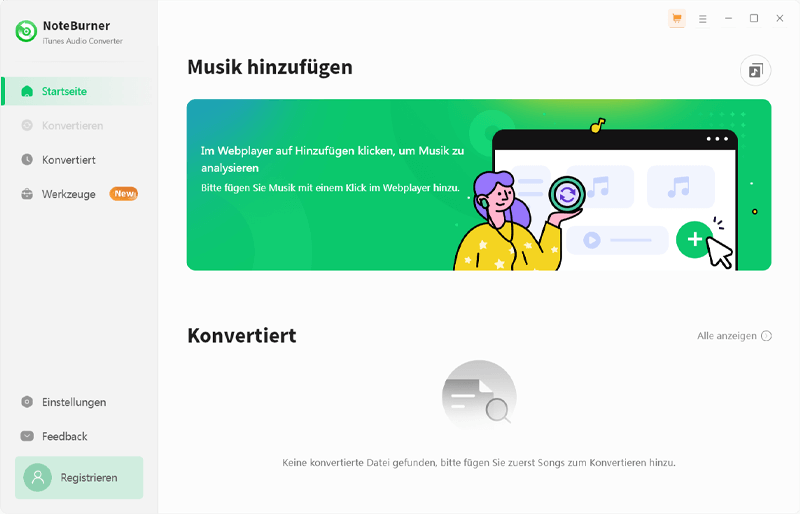
| Pros: |
|
|---|---|
| Kontras: |
|
Top 5. Soundloaders Apple Music Downloader
Wenn Sie den Desktop-Downloader für Apple Music satt haben, können Sie ein Online-Tool ausprobieren. Soundloaders Apple Music Downloader ist ein benutzerfreundlicher und kostenloser Online-Downloader für Apple Music, mit dem Sie jeden beliebigen Song von Apple Music herunterladen können. Wenn Sie den Link Ihres Lieblingssongs von Apple Music kopieren und in Soundloaders einfügen, wird der Song analysiert. Anschließend können Sie den Song als MP3-Audiodatei herunterladen.
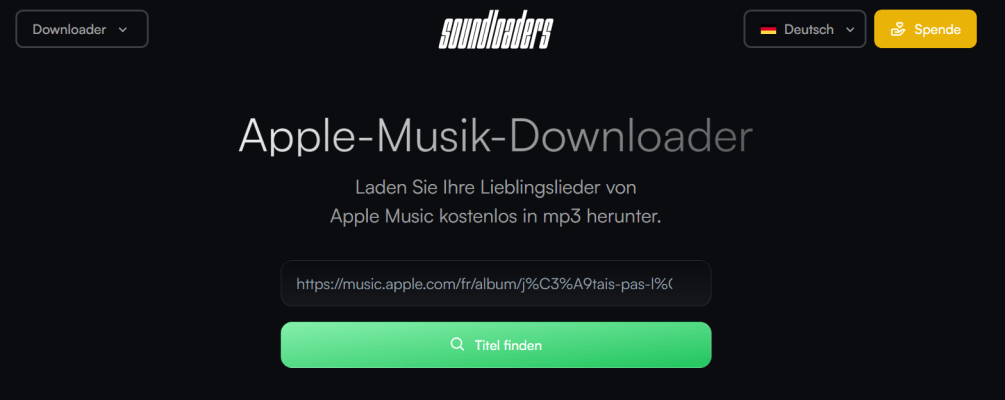
| Pros: |
|
|---|---|
| Kontras: |
|
Fazit: Welcher Apple Music Downloader ist empfehlenswert?
Alle oben genannten Apple Music Konverter und Apple Music Recorder können Apple Music Songs im DRM-freien Audioformat speichern. Aber welcher ist die beste Apple Music Downloader für Sie? Sie können der folgenden Tabelle zu Rat ziehen.
| Unterstützte Systeme | Ausgabeformate | Originalqualität | Herunterladentempo | ID3-Tags behalten | Batch-Konvertierung | Preis | Bewertung | |
|---|---|---|---|---|---|---|---|---|
| MuConvert Apple Music Converter | Window/Mac | MP3, M4A, AAC, FLAC, AC3, AU, AIFF | ✔️ | 10X | ✔️ | ✔️ | €14,95 pro Monat, € 55,99 pro Jahr, € 89,99 Lebenslang | ⭐⭐⭐⭐⭐ |
| Aimersoft iMusic | Window/Mac | MP3 or MP4 | ❌ | 1X | ✔️ | ❌ | €49,99/ Jahr für 1 PC, € 59,99 Lebenslang für 1 PC, € 149,99 Lebenslang für 2-5 PCs | ⭐⭐⭐ |
| TunesKit Audio Capture | Window/Mac | M4A, M4B, MP3, AAC, WAV, FLAC | ❌ | 30X | ✔️ (Teilweise) | ❌ | $14.95 pro Monat/1 PC, $29.95 pro Jahr/ 1 PC, $39.95 Lebenslang für 1 PC | ⭐⭐⭐ |
| NoteBurner iTunes Audio Converter | Window/Mac | MP3, AAC, FLAC, WAV | ✔️ | 10X | ✔️ (Teilweise) | ✔️ | €14,90 pro Monat, € 58,90 pro Jahr, € 126,90 Lebenslang | ⭐⭐⭐⭐ |
| Soundloaders Apple Music Downloader | Online | MP3 | ❌ | 1X | ❌ | ❌ | Kostenlos | ⭐⭐ |
Wenn Sie zum Downloaden von Apple Music-Songs keine zusätzliche Software installieren möchten, können Sie den Online Soundloader Apple Music Downloader ausprobieren. Für diejenigen, die die Lieder beim offline Speichern anhören möchten, ist eine Aufnahmesoftware wie TunesKit Audio Capture eine gute Wahl. Wenn Sie jedoch einen professionellen Apple Music Downloader suchen, ist MuConvert Apple Music Converter zweifellos Ihre erste und beste Wahl! Diese zuverlässige und leistungsstarke Software macht das Herunterladen von Apple Music zu einer sehr einfachen und schnellen Aufgabe. Sie können die gesamte Playlist verlustfrei in gängige Formate wie MP3 mit 10-facher Geschwindigkeit herunterladen. Darüber hinaus stehen Ihnen weitere nützliche Funktionen zur Verfügung. Laden Sie die kostenlose Version herunter und probieren Sie sie aus!
FAQs zum Thema Apple Music Downloader
Wie lädt man Apple Music auf iPhone herunter?
Wenn Sie Apple Music abonnieren, können Sie Ihre Lieblingslieder und -alben direkt in die Musikanwendung Ihres iPhones laden. Diese Songs sind jedoch DRM-geschützt und können nach Ablauf Ihres Abonnements nicht mehr offline abgespielt werden. Alternativ können Sie den DRM-Schutz mit einem professionellen Tool wie MuConvert Apple Music Converter entfernen und die Songs auf Ihrem Computer in das MP3-Format umwandeln. Anschließend können Sie die konvertierten Songs auf Ihr iPhone übertragen und jederzeit offline genießen.
Ist das Herunterladen von Apple Music-Songs kostenlos?
Die Download-Funktion von Apple Music steht nur Abonnenten zur Verfügung. Sie müssen also eine Abonnementgebühr bezahlen, um Apple Music-Songs herunterladen zu können. Für neue Nutzer bietet Apple Music eine kostenlose dreimonatige Testphase an. Wenn Sie Ihr Abonnement jedoch nicht verlängern, werden alle heruntergeladenen Titel nach Ablauf der Testphase gelöscht.
Wie lade ich Apple Music als MP3-Datei herunter?
Um Apple Music als MP3-Datei herunterzuladen, sollten Sie einen Apple Music Downloader wie MuConvert Apple Music Downloader verwenden. Da die Apple Music Songs geschützt sind, ist es nicht möglich, Apple Music als MP3-Datei für die Offline-Wiedergabe herunterzuladen, ohne ein Entfernungsprogramm wie MuConvert Apple Music Converter zu verwenden.
Was passiert, wenn Sie Ihr Apple Music-Abonnement kündigen?
Wenn Sie Ihr Apple Music Abonnement kündigen, laufen alle heruntergeladenen Apple Music Titel ab und können nicht mehr offline abgespielt werden, es sei denn, Sie bezahlen ein neues Abonnement.
Gibt es einen Apple Music Video Downloader?
Ja, aber nicht viele. Wenn Sie Ihre Lieblingsmusikvideos von Apple Music auf Ihrem lokalen Computer speichern möchten, können Sie einen Online-Downloader für Apple-Musikvideos wie YT1SAVE Apple Downloader ausprobieren. Sie können auch versuchen, das Musikvideo während des Abspielens mit einem Screen Recorder aufzunehmen.
Gibt es derzeit iTunes Music Downloader auf dem Markt?
Nein. Derzeit ist die Musikfunktion von iTunes auf Apple-Geräten im Wesentlichen durch Apple Music ersetzt. Hinsichtlich der Musikinhalte entspricht Apple Music im Wesentlichen dem iTunes Store. Im Hinblick auf das Inhaltsurheberrecht liegt gekaufte iTunes-Musik im ungeschützten M4A-Format vor und kann direkt als MP3-Musikdateien heruntergeladen werden, ohne dass ein zusätzlicher Downloader erforderlich ist. Daher handelt es sich bei den auf dem Markt erhältlichen iTunes-Musik-Downloadern eigentlich um Apple-Musik-Downloader.
Apple Music verlustfrei in MP3 konvertieren
DRM von Apple Music-Songs entfernen und sie ohne Qualitätsverlust in MP3 konvertieren.

Bebliebte Beiträge
M4A in MP3 umwandeln kostenlos - Eine komplette Anleitung Mehr erfahren » 3 Methoden: Apple Music downloaden auf PC [100% Effektiv] Mehr erfahren » Die 10 besten AAC to MP3 Converter [2024 aktualisierte Liste] Mehr erfahren » Apple Music kostenlose und vollständige Tricks [Nicht verpassen] Mehr erfahren »








